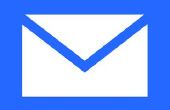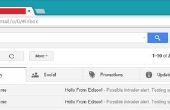Paso 3: Encontrar y colocar componentes ("agregar")


Uno de los principales desafíos de la utilización de águila es encontrar los componentes que desee en las librerías "oficiales".
Estas bibliotecas son extensas, no particularmente bien el nombre (y los componentes no son tan bien nombrados ya sea)
y parece que se remontan a un tiempo cuando había una filosofía distinta acerca de los múltiples paquetes para un dispositivo determinado. Resistores y capacitores tienen tantos paquetes definidos que elegir una es difícil. Transistores, a pesar de los plomos formable, tienden a tener sólo un paquete definido. Muchos usuarios experimentados del águila no utilizan las librerías estándar, copiar componentes y paquetes comunes en bibliotecas privadas o crearlos desde cero.
La capacidad de búsqueda del cuadro de diálogo Agregar es bastante buena; sólo tienes que ser menos específico sobre lo que busca si usted espera encontrarlo.
Cuando se trabaja desde un esquema publicado, prefiero añadir todos los componentes en las ubicaciones correctas aproximadamente antes de empezar a conectar nada.
Una vez que haya terminado el cuadro de diálogo Agregar, la parte se consigue fijar al puntero del ratón, y usted puede poner abajo donde quieras en la página de dibujo haga clic en el botón izquierdo del ratón. El botón derecho del ratón permite girar la pieza 90 grados. El botón central o izquierda y derecha al mismo tiempo (tal vez) "espejos" la parte de dibujo, que también puede ser útil.